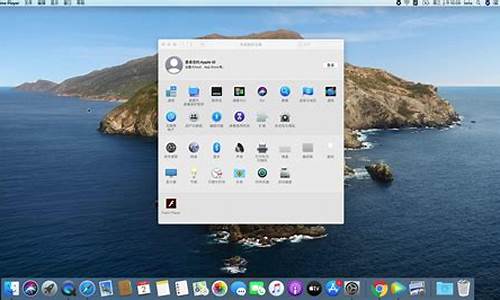电脑系统装好了启动不了w-电脑装了系统后无法正常启动
1.系统迁移到固态硬盘后无法启动
2.我用的XP系统,突然windows+w快捷键失效了,不能打开我的电脑了,什么反应都没有,怎么解决?
3.电脑安装完w2003系统后不能引导
4.电脑用ghost重装系统后无法进入
系统迁移到固态硬盘后无法启动

windows系统迁移后,导致不能开机的问题,目前通过百度已解决。首先导致不能启动的原是由于迁移后的系统盘符不是C导致无法启动。下面修改盘符的流程:
1、将迁移过后的硬盘插入电脑,选择使用U盘进入PE系统。
2、用分区工具将迁移后的硬盘设置的盘符设置为C
3、win+R 输入regedit进入修改注册表页面选择如下图的目录
4、重启电脑,如果能启动就OK了。
5、如果还是不能启动,选择 文件->加载配置单元,弹出文件选择文件?D:\Windows\System32\config\SYSTEM,这里的盘符根据实际迁移后的系统盘选择。确定后会要求输出名称可以输入TEST,之后配置完成了可以通过 文件->卸载配置单元 删除。
6、上图是PE系统的注册表,在上一步添加的TEST中也有相同的目录。在PE系统的注册表中找到迁移后的系统盘的值,然后复制到TEST目录下对应的地方。
7、重启电脑
最近想更换大一点的固态硬盘,在PE环境,使用分区助手将系统迁移到新的硬盘,换上后无法启动。这种基本就是需要重新配置引导,国内互相抄来抄去,就是找不到靠谱的解决办法,最后在这个问题回答里找到了一个方案。
此解决方案是需要做个Windows 10启动盘,然后在高级工具里打开命令行工具,使用bcdboot命令新建一个引导。其实分区助手提供了引导修复的功能,内部应该也是使用bcdboot命令,但引导分区默认是隐藏且无盘符的,需要分配个盘符才行。我也是在解决问题后才想到,直接在PE里做应该也可以。
以下是步骤(我猜,直接在PE环境里也行):
1. diskpart(命令行里进入分区管理)
2. list volume(列出所有的分区,不同电脑盘符、索引之类的不一样,如下图:)
3. select volume X(X指的是引导分区的索引,上图中是4,文件系统是fat32格式,没有盘符,大小不一定,几百兆)
4. assign letter W(分配一个盘符,未使用的就行,这里分配了W)
5. exit(退出分区管理)
6. bcdboot C:\Windows /s w: /f UEFI(注意空格,其中C:\Windows,不一定是C盘,根据实际显示输入对应的盘符,W是步骤4里分配的盘符,成功的话会显示创建成功)
7. reboot(重启,成功的话会进入系统)
8. msconfig(win+r,运行msconfig,在引导列表里,删除掉\Windows那一项,保留C:\Windows那一项,下图是删除后的)
我用的XP系统,突然windows+w快捷键失效了,不能打开我的电脑了,什么反应都没有,怎么解决?
有系统光盘吗,插入。
开始 -- 运行--输入sfc /scannow
等待...........
比重装系统好,
不过就是把你以前美化的东西还原了
有点大炮打蚊子的感觉,不过还能帮助你修复其他的问题
电脑安装完w2003系统后不能引导
总的原因只有一个,你的系统没有装好或者装完整。
检查步骤如下:
系统源文件是否完整,光盘、U盘里的系统是否完整,或者本机里的GHO文件是否完整;
系统源文件是否中毒;
电脑硬盘里是否有毒。
希望对你有所帮助。
电脑用ghost重装系统后无法进入
方法一: NTLDR是装载boot.ini的系统的引导文件..
可能是这个文件损坏.
还有可能是你硬盘数据线有问题.你试着换条硬盘数据线试下.
方法二: 现象一:电脑使用Ghost重装系统后,导致C区以外的其它分区丢失。
分析:因为使用Ghost重装系统会造成硬盘分区表被重写。如果没有注意用partition这一项,而是误用了Disk项时,Ghost会认为是将整个硬盘做为一个区使用从而造成C区以外的其它分区丢失。
解决方法:如果你还想要D区上的文件,那就只好用诺顿8.0来恢复。有位电脑技术员认为用Fdisk也可以做到,但我认为Fdisk后硬盘上不会有任何文件,不信你试试;如果你不要文件了,那你可以用PartitionMagic 5.0(简称PQ),它可以在几分钟内任意分区。
现象二:在正常模式下电脑启动时出现蓝屏,并显示0E或0D错误。在安全模式下可以启动,但运行任何程序都将导致蓝屏。
分析:这是主板或内存错误,但不一定是硬件的问题。
解决方法:格式化磁盘后重装系统(最好不用Ghost,这样可以发现问题所在),安装硬件的最新驱动程序。如果你有备份硬件配置文件和注册表的话那就简单多了,使用Winrescue将很容易恢复正常的系统。如果问题依旧,那就只好用替换法来查硬件了。网卡、显卡、主板损坏都有可能导致这种现象。
现象三:CMOS中数据引导错误,CPU主频值降到最低。
分析:主板上的电池没电了不能保存BIOS中的硬件信息。但也可能是BIOS或主板损坏。
解决方法:上街去买一个电池,或换个主板。如果你会一点电工,那可以用万能表查查,也许只是一个小小的电容被击穿了。?
现象四:任何文件都不能安装。
分析:这是系统文件拷贝引擎坏了。
解决方法:如果Dr.Watson还能用,那就打开它,然后装文件,查看出错的详细信息。找到具体的坏文件,从Windows安装包中解压出来覆盖它。如果Dr.Watson都不能用,那试试Windows优化大师,也许会有意外。如果都不能,那你只好重装Windows了。
现象五:开机没有任何显示也没有警报声
分析:系统还未开始自检,否则会发出警报声。问题出在主板BIOS上。
解决方法:如果你曾经升级过BIOS,那一定是升级失败。在无法使用热拔插法替换的情况下,也可以请一位高手摸黑重新升级BIOS。如果你没有升级过BIOS,那就有可能是感染了CIH,用KV3000W或金山毒霸等都可以恢复。
现象六:开机后屏幕上只有黑白色的方格,过几分钟后按RESET键能正常启动。
分析:这是主板上高级电源管理的硬问题。
解决方法:在设备管理器中把高级电源管理一项删除。
现象七:开机后找不到硬盘
分析:在排除电源线和数据线出问题的基础上用软盘启动电脑仍找不到硬盘时,有可能是硬盘寿终正寝。如果你的硬盘是新的,那么恭喜你,你遇到了罕见的KV300硬盘锁。?
解决方法:去江民公司下载破解密钥。?
现象八:开机时发现多个系统文件丢失,一路敲回车可以启动。
分析:以不正常的方式卸载程序以致共享部份丢失或有些卸载程序本身的BUG(例如没有按默认路径安装)都可能造成这种现象。如果你没有卸载任何程序,那么请查毒。我见过几种硬盘破坏程序会造成这种现象。
解决方法:重装你曾经卸载的程序。如果你卸载程序享部份的版本比系统文件要求的版本低,那只好重装系统。
现象九:从游戏中退出后系统花屏。
分析:这是由于游戏使用的显示模式和Windows默认的显示模式不一致,而游戏退出时又没有尝试刷新屏幕造成的(只有老显卡才会这样)。
解决方法:试将游戏使用的显示模式调到Windows默认的显示模式,如果不行那只好用Powerstrip超频你的显卡。
现象十:Windows乱码且运行速度极慢。
分析:请确认注册表中有关语言、字体的键值是否被改动。如果注册表正常那就是系统所用的字体文件被其它语言的文件所覆盖。值得注意的是如果你在DOS下使用Scandisk时误用了Fix it项时,也会出现上述问题。
解决方法:在DOS下重装系统。现象十一:系统个别图标错误,造成张冠李戴的现象。
分析:这是图标缓存文件发生错误。
解决方法:用ITweakU、Tweak UI、Windows优化大师等工具重建图标缓存文件。
现象十二:在没有开任何程序的情况下系统启动屏保后随机性死机。
分析:如果你的鼠标是光电鼠标,那只是因为有强光照在鼠标上了。如果不是,请检查主板的高级电源管理。
解决方法:避免日光或台灯直射在鼠标上,或重新安装主板的高级电源管理。
声明:本站所有文章资源内容,如无特殊说明或标注,均为采集网络资源。如若本站内容侵犯了原著者的合法权益,可联系本站删除。